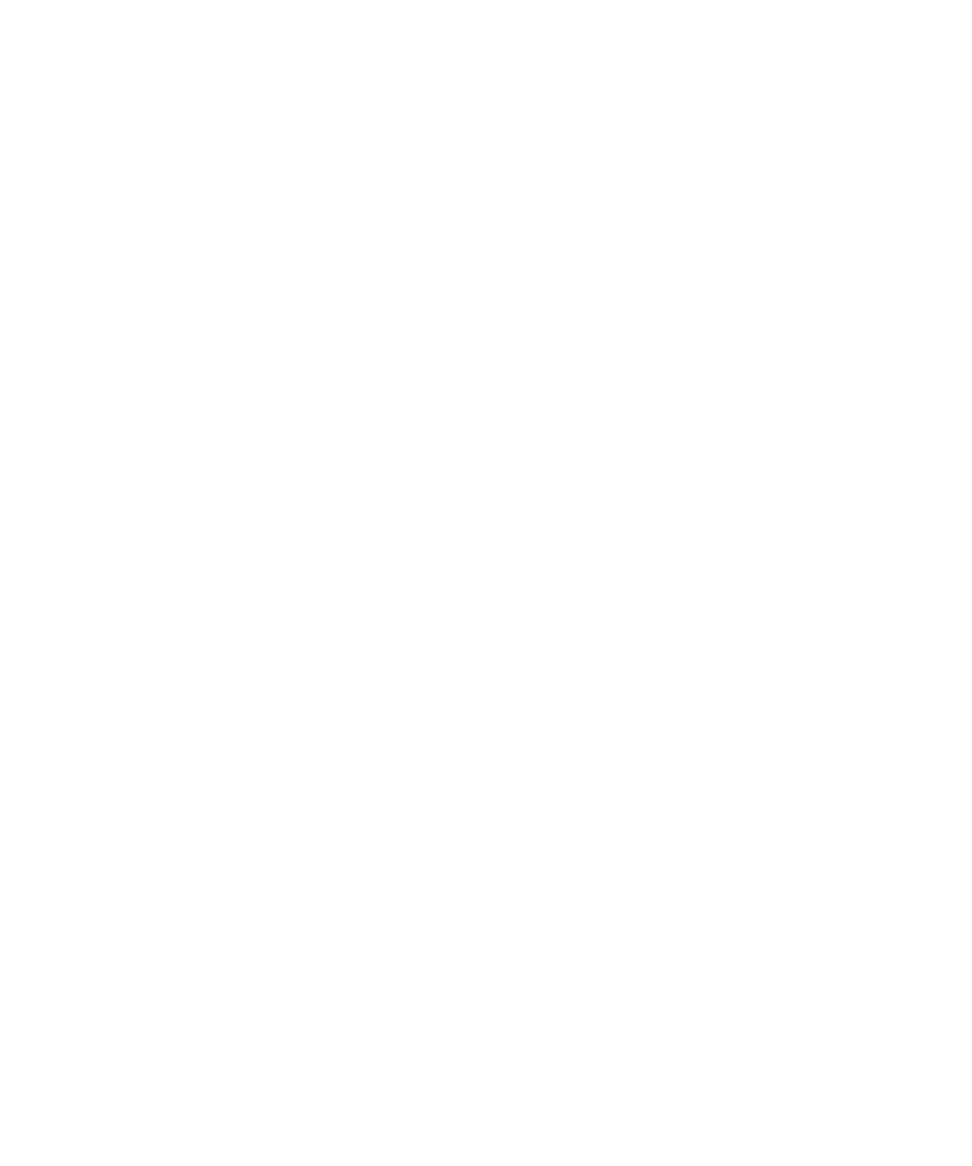
拼字檢查功能
若您的輸入語言設定為荷蘭南非文、阿拉伯文、卡達隆尼亞文、捷克文、丹麥文、荷蘭文、英文、法文、德文、希臘
文、匈牙利文、義大利文、挪威文、葡萄牙文、俄文、西班牙文、瑞典文或土耳其文,則您可以檢查 拼字。
檢查拼字
您建立了訊息、行事曆項目、工作或備忘錄之後,可以檢查其中的拼字。
1. 在訊息、行事曆項目、工作或備忘錄中,按下功能表鍵。
2. 按一下檢查拼字。
3. 執行下列任何一個動作:
• 若要接受建議的拚字,請按一下清單中顯示的字。
• 若要忽略建議的拼字,請按下 Esc 鍵。
• 若要忽略建議的拼字所有情況,請按下功能表鍵。 按一下全部忽略。
• 若要將單字新增至自訂字典,請按下功能表鍵。 按一下新增至字典。
• 若要停止檢查拼字,請按下功能表鍵。 按一下取消拼字檢查。
在鍵入時更正拼字
依預設,BlackBerry® 裝置會對無法辨識的單字加底線。
1. 將游標放在加底線的單字上。
2. 按下功能表鍵
3. 執行下列其中一個動作
• 若要取得拼字建議,請按一下取得建議。 按一下單字或按下 Escape 鍵以關閉清單。
• 若要將單字新增至自訂字典,請按一下新增至字典。
使用指南
鍵入
184
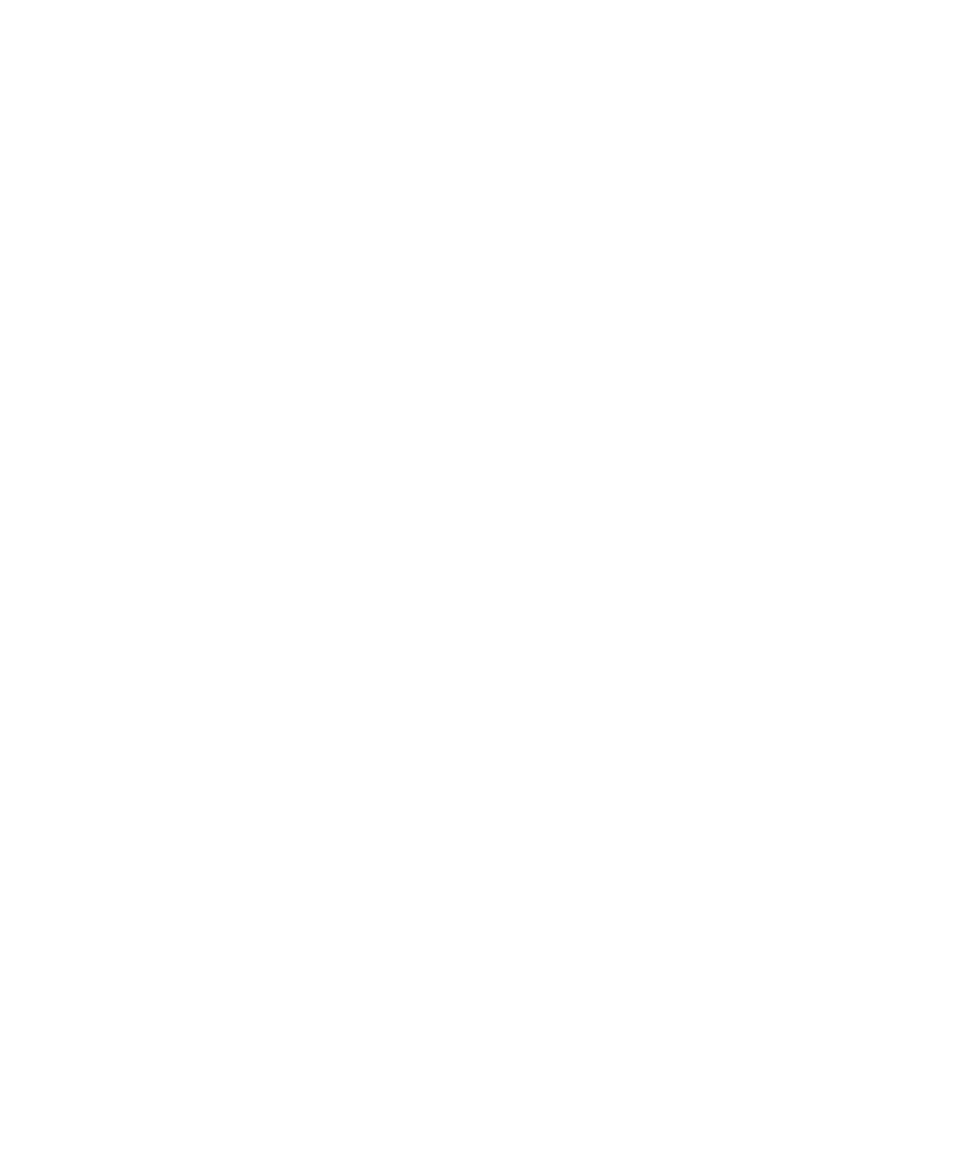
在鍵入時快速更正拼字
依預設,BlackBerry® 裝置會對無法辨識的單字加底線。
1. 將游標放在加底線的單字上。
2. 按一下軌跡板。
3. 執行下列其中一個動作:
• 若要使用建議的拼字取代拼寫錯誤的單字請按一下出現的清單中的單字。
• 若要在未選取單字的情況下關閉清單,請按下 Esc 鍵。
• 若要忽略相同拼字錯誤的所有情況,請按下功能表鍵。 按一下全部忽略。
傳送電子郵件訊息之前自動檢查拼字
1. 在首頁畫面或在資料夾中,按一下選項圖示。
2. 按一下拼字檢查。
3. 選擇傳送電子郵件前進行拼字檢查選項。
4. 按下功能表鍵。
5. 按一下儲存。
變更拼字檢查選項
在檢查拼字時,您可以變更拼字檢查器包含的單字類型和長度。
1. 在首頁畫面或在資料夾中,按一下選項圖示。
2. 按一下拼字檢查。
3. 變更一個或多個選項。
4. 按下功能表鍵。
5. 按一下儲存。
新增單字至自訂字典
1. 在首頁畫面或在資料夾中,按一下選項圖示。
2. 按一下拼字檢查。
3. 按一下自訂字典。
4. 按下功能表鍵。
5. 按一下新增。
6. 鍵入單字或字母組合。
7. 按下 Enter 鍵。
8. 按下功能表鍵。
9. 按一下儲存。
變更自訂字典中的單字
1. 在首頁畫面或在資料夾中,按一下選項圖示。
使用指南
鍵入
185